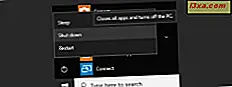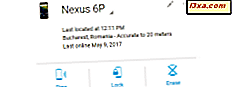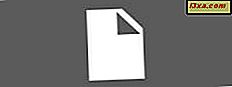
Você precisa de uma maneira fácil de adicionar a entrada Take Ownership ao menu do botão direito do mouse no Windows 7 ou no Windows 8? Se você fizer isso, temos duas opções para você, ambas rápidas e confiáveis. Eles trabalham com o Windows Explorer e o File Explorer .
NOTA: Se você acessar esta opção a partir do menu contextual, o proprietário do arquivo ou da pasta selecionada mudará automaticamente para o seu nome de usuário.
Adicionar uma entrada de propriedade para o menu do botão direito - método 1
Existem várias maneiras de adicionar a opção Take Ownership ao menu do botão direito do mouse no Windows ou no File Explorer. O mais rápido é usar um aplicativo chamado Ownership . Você pode encontrá-lo aqui: Downloads Datumza. Lá você verá vários aplicativos listados. Procure a propriedade chamada e faça o download para o seu computador.
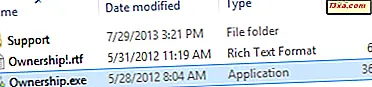
Extraia o arquivo que você acabou de baixar e execute o arquivo Ownership.exe . Um prompt do UAC (Controle de Conta de Usuário) é exibido. Confirme que você deseja que o aplicativo seja executado.

Em seguida, clique em instalar . É isso aí!
Adicionar uma entrada de propriedade para o menu do botão direito - método 2
Outra maneira é editar o Registro do Windows e adicionar algumas entradas personalizadas em HKEY_CLASSES_ROOT\*\shell\takeownership .
Como isso é uma tarefa complexa, criamos um arquivo de registro que você pode baixar e executar.
Encontra-se no arquivo anexado no final deste artigo. Baixe o arquivo e extraia seu conteúdo. Você verá um arquivo chamado Add_Take_Ownership.reg . Executá-lo!

Você receberá vários prompts. Primeiro, um aviso de segurança é mostrado. Pressione Executar .

Em seguida, é exibido um prompt do Controle de Conta de Usuário (UAC). Clique em Sim

Em seguida, o Editor do Registro perguntará se você deseja executar esse arquivo. Clique em Sim

Finalmente, você é informado de que as chaves e valores contidos neste arquivo foram adicionados ao Registro do Windows. Clique em OK

Fale sobre encontrar muitos prompts. :)
No final deste exercício, clique com o botão direito em qualquer pasta e você verá a entrada Take Ownership .

Remova a entrada para apropriar-se da propriedade - Método 1
Se você usou o aplicativo Ownership para adicionar o Take Ownership ao menu do botão direito, poderá remover essa entrada usando o mesmo programa.
Execute o arquivo Ownership.exe, clique em Sim no prompt do UAC e, em seguida, clique em Desinstalar .

Sem qualquer confirmação adicional, a entrada é removida.
Remover a entrada para apropriar propriedade - Método 2
Você também pode usar o arquivo anexado no final deste artigo. Faça o download e extraia seu conteúdo. Você verá um arquivo chamado Remove_Take_Ownership.reg .

Execute-o e você passará pelos mesmos prompts que foram exibidos ao adicionar essa entrada. Confirme se você deseja executar este arquivo e deixar que ele faça o que está certo. Agora, a entrada Take Ownership é removida do menu do botão direito do mouse no Windows / File Explorer.
Conclusão
As duas soluções mencionadas neste artigo ajudarão você a apropriar-se de arquivos e pastas com o mínimo de esforço. Espero que você tenha achado útil. Para dicas e truques mais úteis, leia os artigos recomendados abaixo.
Link para Download: ownership.zip